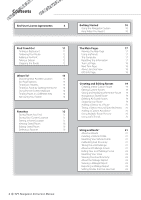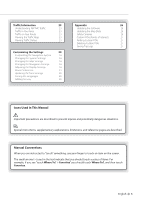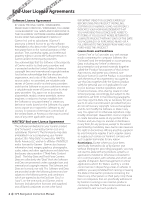Kenwood DNX6190HD GPS Manual
Kenwood DNX6190HD Manual
 |
View all Kenwood DNX6190HD manuals
Add to My Manuals
Save this manual to your list of manuals |
Kenwood DNX6190HD manual content summary:
- Kenwood DNX6190HD | GPS Manual - Page 1
GPS NAVIGATION SYSTEM SYSTEME DE NAVIGATION GPS SISTEMA DE NAVEGACIÓN GPS DNX7190HD DNX6990HD DNX6190HD DNX5190 DNX5060EX GPS NAVIGATION INSTRUCTION MANUAL MANUEL D'INSTRUCTIONS DE NAVIGATION DU GPS MANUAL DE INSTRUCCIONES DE NAVEGACIÓN GPS © B64-4944-08 - Kenwood DNX6190HD | GPS Manual - Page 2
15 Setting a Home Location 15 Viewing Saved Places 16 Editing Saved Places 16 Deleting a Favorite 16 The Main Pages 17 Viewing the Map Page 17 Using myTrends 17 Trip Computer 17 Resetting Trip Information 17 Turn List Page 18 Next Turn Page 18 About Junction View 18 GPS Info - Kenwood DNX6190HD | GPS Manual - Page 3
the System Settings 24 Changing the Map Settings 24 Changing the Navigation Settings 24 Adjusting the Display Settings 24 Route Preferences 24 Updating the Time Settings 25 Setting the Languages 25 Adding Security 25 Appendix 26 Updating the Software 26 Updating the Map Data 26 - Kenwood DNX6190HD | GPS Manual - Page 4
to by the End User ("you" or "your"), on the one hand, and Garmin and its licensors (including their licensors and suppliers) and affiliated companies on the other hand. 4 GPS Navigation Instruction Manual IMPORTANT: READ THIS LICENCE CAREFULLY BEFORE USING THIS PRODUCT. INSTALLING, COPYING OR - Kenwood DNX6190HD | GPS Manual - Page 5
Map Data coverage for your updates to the card and insert the card into the microSD card or SD card slot contained in your Garmin product. Garmin may terminate your nüMaps Lifetime subscription at any time uninterrupted or error-free. QUALITY control. You agree not to export from anywhere any part - Kenwood DNX6190HD | GPS Manual - Page 6
©Canada Post, GeoBase®, ©Department of Natural Resources Canada. All rights reserved. Australian Map Data. Map Data for Australia is based on data NAVTEQ has licensed from PSMA 6 GPS Navigation Instruction Manual Australia Limited (www.psma.com.au). In addition, the Product incorporates data which - Kenwood DNX6190HD | GPS Manual - Page 7
End User is an agency, department or other entity of the United States Government, or funded in whole or in part by the U.S. Government, then use, duplication, reproduction, release, modification, disclosure or transfer of the Product and accompanying documentation is subject to restrictions as set - Kenwood DNX6190HD | GPS Manual - Page 8
QUALITY AND PERFORMANCE OF THE LICENSED PRODUCT(S) IS WITH YOU, THE END USER User License Agreement Your Garmin product may be equipped to receive is bundled as part of your Garmin product service bureau, time- operate properly as integrated and interfaced with the 8 GPS Navigation Instruction Manual - Kenwood DNX6190HD | GPS Manual - Page 9
inaccuracies and/or errors from time to time. To the time" traffic, you will receive Traffic Data for the useful life of your Garmin traffic receiver (as long as you own a compatible Garmin GPS) or as long as Garmin receives Users. If the Traffic Data is being acquired by or on behalf of the United - Kenwood DNX6190HD | GPS Manual - Page 10
, this displays navigation information. ⁄ • The hands-free phone feature is only available if your mobile phone has Bluetooth® wireless technology and has been paired to the navigation system. See the other Kenwood manuals and your phone manual for setup and pairing instructions. 10 GPS Navigation - Kenwood DNX6190HD | GPS Manual - Page 11
and other locations. The detailed map loaded in your navigation system contains millions of points of interest, such as restaurants, hotels, and auto services. Finding a Restaurant 1 Touch Where To?. 5 Select a place. 2 Select a category. 6 Select Press for More to see the Review page. 3 Select - Kenwood DNX6190HD | GPS Manual - Page 12
travel, your navigation system guides you to your destination with voice prompts, arrows on the map, and directions at the top of the map. The upper- navigation system might not calculate a detour. Stopping the Route 1 With a route active, touch . 2 Touch Stop. 12 GPS Navigation Instruction Manual - Kenwood DNX6190HD | GPS Manual - Page 13
to view more information about the location. ➏ Touch to switch between a 3D (three-dimensional) map and a 2D (twodimensional) map. ➐ Touch to rotate the viewing angle in 3D view. Finding an Address The steps to find an address can vary depending on the maps that are loaded on your navigation system - Kenwood DNX6190HD | GPS Manual - Page 14
Enter part of the name, and touch Done. • Touch to add a space. • Touch and to move the cursor. • Touch to delete the character, or touch and hold to delete the entire entry. • Touch to change the keyboard language mode. • Touch &?% to enter special characters. 14 GPS Navigation Instruction Manual - Kenwood DNX6190HD | GPS Manual - Page 15
you want to save, touch Save on the Go! page. Saving Your Current Location 1 Touch View Map. 2 Touch the vehicle icon . 2 Touch OK. The place is saved in Favorites. 3 Touch Save Location. Setting a Home Location You can set a Home Location for the place you return to most often. 1 Touch Where To - Kenwood DNX6190HD | GPS Manual - Page 16
Name-enter a new name for the location using the on-screen keyboard. • Change Map Symbol-touch a new symbol. • Change location is saved. Deleting a Favorite 1 Touch Tools > My Data. 2 Touch Delete Favorite(s). 3 Select the Favorite to delete. 4 Touch Delete. 16 GPS Navigation Instruction Manual - Kenwood DNX6190HD | GPS Manual - Page 17
of the roadway. Using myTrends The myTrends™ feature senses when you are driving to a common destination and displays the destination and estimated time of travel in the navigation bar on the map. 1 From the Main page, touch Settings > Navigation > myTrends > Enabled. 2 Save a common destination - Kenwood DNX6190HD | GPS Manual - Page 18
are navigating a route, the Turn List page displays turn-by-turn instructions for your entire route and the distance between turns. Touch the text bar on the top of the Map page to view the Turn List page. Touch a turn on the list to view the Next Turn page for that turn. Touch Show Map to view the - Kenwood DNX6190HD | GPS Manual - Page 19
location for your ending point, and touch Select. 6 Touch + to add another location to your route. Touch - to remove a location. 7 Touch Next to calculate your route and view it on the map Add or Remove Points. 4 Add, remove, or reorder the points. 5 Touch Next. 6 Touch Save. Navigating a Saved - Kenwood DNX6190HD | GPS Manual - Page 20
, your navigation system uses historic traffic information to calculate more-efficient routes. Different routes may be calculated based on traffic trends for the day of the week or based on the time of day. Touch Settings > Navigation > trafficTrends > Enabled. 20 GPS Navigation Instruction Manual - Kenwood DNX6190HD | GPS Manual - Page 21
economy, carbon footprint, and the fuel price of navigating to a destination, and offers tools for improving fuel efficiency. About ecoRoute The data provided by the ecoRoute feature is only an estimate. The data is not actually read from your vehicle. To receive more-accurate fuel reports for your - Kenwood DNX6190HD | GPS Manual - Page 22
storage device to your Kenwood unit. 2 Touch Tools > ecoRoute > Mileage Report. 3 Touch Export to export and save the reports to the USB mass storage device. Setting Routes that Use Less Fuel 1 Touch Settings > Navigation > Route Preference. 2 Select Less Fuel. 22 GPS Navigation Instruction Manual - Kenwood DNX6190HD | GPS Manual - Page 23
add other FM TMC subscriptions at any time. Check the Garmin Web site at www.garmin.com/kenwood for other available services. Traffic in Your Area When you are receiving traffic information, a traffic icon appears in the upper-left corner of the Map page. The traffic icon changes color to indicate - Kenwood DNX6190HD | GPS Manual - Page 24
turn off the GPS mode and simulate navigation. • Units-change the units of measure. • Keyboard Layout-select keyboard layout. • About-display the software version number, the unit number, and the unit ID number. • Restore-restore the original system settings. Changing the Map Settings Touch Settings - Kenwood DNX6190HD | GPS Manual - Page 25
keyboard by touching the Mode button. • Restore-restore the original languages. Adding Security Touch Settings > Security. • Safe Mode-turn safe mode on or off. When your vehicle is moving, safe mode disables all functions that require significant operator attention and could become a distraction - Kenwood DNX6190HD | GPS Manual - Page 26
installation of the software update. Updating the Map Data You can purchase updated map data from Garmin or ask your Kenwood dealer or Kenwood service center for details. 1 Go to www.garmin.com/Kenwood. 2 Select Order Map Updates for your Kenwood unit. 3 Follow the Web site instructions to update - Kenwood DNX6190HD | GPS Manual - Page 27
. Saving Trip Logs Trip logs are recorded while you navigate a route. ⁄ • Trip log data is saved as a .gpx file. 1 Connect a USB mass storage device to your Kenwood unit. 2 Touch Tools > My Data > Manage Trip Logs. 3 Select a trip log segment, or View All Segments. 4 Select Share to export to the - Kenwood DNX6190HD | GPS Manual - Page 28
free software updates (excluding map data) throughout the life of your Garmin products, visit the Garmin Web site at www.garmin.com/Kenwood. Park, Southampton, Hampshire, SO40 9LR, UK Garmin Corporation No. 68, Zhangshu 2nd Road, Xizhi Dist., New Taipei City, 221, Taiwan (R.O.C.) www.garmin.com Part - Kenwood DNX6190HD | GPS Manual - Page 29
GPS NAVIGATION SYSTEM SYSTEME DE NAVIGATION GPS SISTEMA DE NAVEGACIÓN GPS DNX7190HD DNX6990HD DNX6190HD DNX5190 DNX5060EX GPS NAVIGATION INSTRUCTION MANUAL MANUEL D'INSTRUCTIONS DE NAVIGATION DU GPS MANUAL DE INSTRUCCIONES DE NAVEGACIÓN GPS © B64-4944-08 - Kenwood DNX6190HD | GPS Manual - Page 30
changement de direction 46 A propos de l'affichage réaliste des intersections 46 Page d'informations GPS 46 Création et modification d'itinéraires 47 Création d'un itinéraire personnalisé 50 Définition des itinéraires les plus économiques 50 30 Manuel d'instructions de navigation du GPS - Kenwood DNX6190HD | GPS Manual - Page 31
service d'info-trafic FM TMC 51 Trafic dans votre région 51 Trafic sur votre itinéraire 51 Affichage de la carte du trafic 51 Affichage des problèmes de circulation 51 Personnalisation des paramètres 52 Personnalisation du système de navigation vous recevez l'instruction de « toucher - Kenwood DNX6190HD | GPS Manual - Page 32
DNX6190HD instructions de navigation du GPS par Garmin, ses fournisseurs (ainsi que leurs propres fournisseurs et revendeurs) et leurs filiales. IMPORTANT : LISEZ CE CONTRAT ATTENTIVEMENT AVANT D'UTILISER CE PRODUIT. EN INSTALLANT fournit un support de non pour le service bureau, l'exploitation - Kenwood DNX6190HD | GPS Manual - Page 33
carte dans le lecteur de carte microSD ou SD de votre produit Garmin. Si vous contrevenez à mettre fin à votre abonnement nüMaps Lifetime à tout moment. L'abonnement nüMaps Lifetime ne peut être transféré informations relatives aux produits et aux services relèvent de la seule responsabilit - Kenwood DNX6190HD | GPS Manual - Page 34
ne sont ni établis, ni contrôlés, ni approuvés par le United States Postal Service®. Les marques et marques déposées suivantes sont la propriété de USPS : United States Postal Service, USPS et ZIP+4. 34 Manuel d'instructions de navigation du GPS Données cartographiques pour le Canada. Les Données - Kenwood DNX6190HD | GPS Manual - Page 35
ACCOMPAGNANT (y compris les documents écrits) A Garmin INTERNATIONAL, INC. CUSTOMER SERVICE, 1200 EAST 151ST STREET, OLATHE, KANSAS 66062, ETATS-UNIS, AFIN sur le support original. Vous n'êtes pas autorisé à reproduire, vendre, louer, prêter, distribuer le logiciel ou à effectuer une location à bail - Kenwood DNX6190HD | GPS Manual - Page 36
de DMTI Spatial en cas de non-respect de votre part de toute disposition dudit contrat de licence. Lors de de tiers). 36 Manuel d'instructions de navigation du GPS DMTI Spatial est un utilisateur et trafic ») et, dans le cas où vous recevez le service d'info-trafic RDS/TMC ou HD RadioTM, sur les ré - Kenwood DNX6190HD | GPS Manual - Page 37
préjudices. Trafic. Que le produit Garmin soit préchargé avec un service d'info-trafic par abonnement « à vie » ou « à durée limitée » ou que vous vous procuriez ce service ultérieurement, vous recevez des données de trafic pour un (1) GPS Garmin compatible pendant toute sa durée de vie ou tant que - Kenwood DNX6190HD | GPS Manual - Page 38
si votre téléphone portable est équipé de la technologie sans fil Bluetooth® et s'il est couplé au système de navigation. Consultez les autres manuels Kenwood et le manuel de votre téléphone pour obtenir des instructions de configuration et de couplage. 38 Manuel d'instructions de navigation du GPS - Kenwood DNX6190HD | GPS Manual - Page 39
catégories à utiliser lors de la recherche d'adresses, de villes et d'autres lieux. La carte détaillée chargée dans votre système de navigation contient des millions de points d'intérêt comme des restaurants, hôtels et centres auto. Recherche d'un restaurant 1 Touchez Où aller ?. 5 Sélectionnez un - Kenwood DNX6190HD | GPS Manual - Page 40
de votre trajet, le système de navigation vous guide jusqu'à votre destination avec des instructions vocales, des flèches sur la carte et navigation ne calcule pas de détour. Arrêt de l'itinéraire 1 Dans un itinéraire actif, touchez . 2 Touchez Arrêter. 40 Manuel d'instructions de navigation du GPS - Kenwood DNX6190HD | GPS Manual - Page 41
cette position, si un téléphone portable équipé de la technologie sans fil Bluetooth est connecté. ➋ Touchez pour enregistrer ce tracé dans vos favoris. ➌ peut varier selon les cartes chargées sur le système de navigation. Toutes les données cartographiques n'offrent pas la recherche par code - Kenwood DNX6190HD | GPS Manual - Page 42
maintenez votre pression pour supprimer complètement l'entrée. • Touchez pour modifier la langue du clavier. • Touchez &?% pour saisir des caractères spéciaux. 42 Manuel d'instructions de navigation du GPS - Kenwood DNX6190HD | GPS Manual - Page 43
Favoris Vous pouvez enregistrer tous vos lieux favoris dans Favoris. Vous pouvez également enregistrer votre position d'origine dans Favoris. Enregistrement des lieux trouvés 1 Lorsque vous avez trouvé un lieu que vous souhaitez enregistrer, touchez Enregistrer sur la page Aller !. Enregistrement - Kenwood DNX6190HD | GPS Manual - Page 44
position est enregistrée. Suppression d'un favori 1 Touchez Outils > Mes données. 2 Touchez Supprimer le ou les favori(s). 3 Sélectionnez le favori à supprimer. 4 Touchez Supprimer. 44 Manuel d'instructions de navigation du GPS - Kenwood DNX6190HD | GPS Manual - Page 45
de direction, l'assistant de voies de circulation et la page Info GPS. Affichage de la page Carte Touchez Afficher carte pour ouvrir la plusieurs fois. 4 Lorsque les informations myTrends apparaissent dans la barre de navigation, touchez-la pour afficher les informations sur l'itinéraire. ⁄ • - Kenwood DNX6190HD | GPS Manual - Page 46
un itinéraire, la liste des changements de direction affiche des instructions détaillées pour l'ensemble de l'itinéraire, ainsi que DNX6190HD, le DNX5190HD et le DNX5060EX. Page d'informations GPS Dans le coin supérieur gauche de la page Menu de navigation, touchez pour afficher la page Info GPS - Kenwood DNX6190HD | GPS Manual - Page 47
d'un itinéraire personnalisé 1 Touchez Où aller ? (ou Outils) > Itinéraires > Nouvelle. 2 Touchez Ajouter un point de départ. 3 Définissez une position comme point de départ, puis touchez Sélectionner. 4 Touchez Ajouter une destination finale. 5 Définissez une position comme destination finale, puis - Kenwood DNX6190HD | GPS Manual - Page 48
Ajouter un contournement. 3 Sélectionnez Ajouter une zone à éviter ou Ajouter une route à éviter. 4 Suivez les instructions présentées à l'écran. 48 Manuel d'instructions de navigation du GPS Utilisation de l'aperçu d'itinéraires multiples ⁄ • Reportez-vous à la page 52 pour activer l'aperçu d'itin - Kenwood DNX6190HD | GPS Manual - Page 49
Utilisation d'ecoRoute™ La fonction ecoRoute calcule la consommation de votre véhicule, la quantité de CO2 rejeté et le coût du trajet jusqu'à une destination donnée. Elle offre également des outils permettant d'améliorer la consommation. A propos d'ecoRoute Les données fournies par la fonction - Kenwood DNX6190HD | GPS Manual - Page 50
périphérique de stockage USB grande capacité à votre appareil Kenwood. 2 Touchez Outils > USB grande capacité. Définition des itinéraires les plus économiques 1 Touchez Paramètres > Navigation > Préférences d'itinéraire. 2 Sélectionnez Economique. 50 Manuel d'instructions de navigation du GPS - Kenwood DNX6190HD | GPS Manual - Page 51
Web de Garmin à l'adresse www.garmin.com/kenwood pour connaître les autres services disponibles. Trafic dans votre région Lorsque vous important lors du suivi d'un itinéraire, le système de navigation recalcule automatiquement l'itinéraire. L'encombrement ne sera pas nécessairement contourné - Kenwood DNX6190HD | GPS Manual - Page 52
. • Simulateur GPS : activez le simulateur pour désactiver le mode GPS et simuler une navigation. • Unités : modifiez les unités de mesure. : restaurez les paramètres de navigation d'origine. • Instructions vocales : activez ou désactivez les instructions vocales. • Personnaliser les contournements - Kenwood DNX6190HD | GPS Manual - Page 53
d'origine. Ajout de paramètres de sécurité Touchez Paramètres > Sécurité. • Mode Sécurité : activez ou désactivez le mode Sécurité. Lorsque le véhicule se déplace, le mode Sécurité désactive toutes les fonctions de l'unité qui requièrent l'attention du conducteur et qui risqueraient de le distraire - Kenwood DNX6190HD | GPS Manual - Page 54
édez au site www.garmin.com/Kenwood. 2 Recherchez le modèle de votre appareil, puis sélectionnez Software Updates > Download. 3 Lisez et acceptez les conditions du contrat de licence. 4 Suivez les instructions données sur le site Web pour effectuer l'installation de la mise à jour logicielle. Mise - Kenwood DNX6190HD | GPS Manual - Page 55
d'écoles. Le système de navigation peut vous avertir lorsque vous approchez de dans votre région. AVERTISSEMENT Garmin et Kenwood déclinent toute responsabilité quant aux consé installer les points d'intérêt sur un périphérique de stockage USB grande capacité. Utilisez le périphérique de stockage USB - Kenwood DNX6190HD | GPS Manual - Page 56
de Garmin à l'adresse suivante : www.garmin.com/Kenwood. © 2011 Garmin Ltd. ou ses filiales Garmin (Europe) Ltd. Liberty House, Hounsdown Business Park, Southampton, Hampshire, SO40 9LR, UK Garmin Unis. La marque et les logos Bluetooth® sont la propriété de Bluetooth SIG, Inc. Toute utilisation de - Kenwood DNX6190HD | GPS Manual - Page 57
SISTEMA DE NAVEGACIÓN GPS SYSTEME DE NAVIGATION GPS SISTEMA DE NAVEGACIÓN GPS DNX7190HD DNX6990HD DNX6190HD DNX5190 DNX5060EX MANUAL DE INSTRUCCIONES DE NAVEGACIÓN GPS MANUEL D'INSTRUCTIONS DE NAVIGATION DU GPS MANUAL DE INSTRUCCIONES DE NAVEGACIÓN GPS © B64-4944-08 - Kenwood DNX6190HD | GPS Manual - Page 58
74 Página Siguiente giro 74 Acerca de la visualización de cruces 74 Página de información GPS 74 Creación y edición de rutas 75 Creación de una nueva ruta personalizada 75 Edición de rutas que consumen 78 menos combustible 78 58 Manual de instrucciones de navegación GPS - Kenwood DNX6190HD | GPS Manual - Page 59
de los idiomas 81 Añadir seguridad 81 Apéndice 82 Actualización del software 82 Actualización de la cartografía 82 Radares 82 Puntos de interés ( , explicaciones adicionales, limitaciones y páginas de referencia. Convenciones del manual Cuando se te indique que "toques" algo, toca uno de - Kenwood DNX6190HD | GPS Manual - Page 60
Software o cualquier parte de éste ni crear cualquier producto derivado a partir del Software. Asimismo, se compromete a no exportar ni reexportar el Software a ningún país que contravenga las leyes de control los productos de Garmin que contengan Datos. 60 Manual de instrucciones de navegación GPS - Kenwood DNX6190HD | GPS Manual - Page 61
parte de la cobertura de los Datos de mapas para las actualizaciones en la tarjeta, e insertarla en la ranura para tarjetas microSD o SD del producto de Garmin. Garmin puede concluir la suscripción nüMaps de NAVTEQ. Control de exportaciones. El usuario acepta no exportar ninguna parte de los Datos - Kenwood DNX6190HD | GPS Manual - Page 62
y obligaciones de las partes según el presente Acuerdo United States Postal Service® para publicar la información de ZIP+4®. ©United States Postal Service® 2010. Los precios no son establecidos, controlados ni aprobados por United States Postal Service Manual de instrucciones de navegación GPS - Kenwood DNX6190HD | GPS Manual - Page 63
y III (JUN 1987) (cláusula sobre software no comercial y datos técnicos de agencias civiles) documentación) A Garmin INTERNATIONAL, INC. CUSTOMER SERVICE, 1200 EAST 151ST STREET, OLATHE, KANSAS ninguna demanda de ninguna otra parte. Bajo ningún concepto DMTI Spatial se hará responsable por daños que - Kenwood DNX6190HD | GPS Manual - Page 64
renuncia por parte de DMTI sin necesidad de notificación por parte de DMTI Spatial si el si ésta está incluida como parte del producto de Garmin, devolver el inversa en ninguna parte de los Datos de ningún modo cualquier parte de los Datos de tr contener imprecisiones y/o errores eventuales. Por la - Kenwood DNX6190HD | GPS Manual - Page 65
de tráfico durante la vida útil del receptor de tráfico de Garmin (siempre que disponga de un GPS de Garmin compatible) o mientras que Garmin reciba Datos de tráfico por parte de su proveedor de contenido, lo que finalice primero. Garmin puede concluir la suscripción de tráfico inmediatamente si - Kenwood DNX6190HD | GPS Manual - Page 66
navegación Kenwood, deberás se muestran en este manual puede que no coincidan exactamente con las que de audio, consulta otros manuales de sistemas Kenwood. DNX7190HD ➊ Ayuda cuando Bluetooth® y se ha vinculado con el sistema de navegación. Consulta los otros manuales de Kenwood y el manual - Kenwood DNX6190HD | GPS Manual - Page 67
Búsqueda de lugares La página Destino ofrece varias categorías diferentes que puede utilizar al buscar direcciones, ciudades y otras ubicaciones. El mapa detallado cargado en el sistema de navegación contiene millones de puntos de interés como, por ejemplo, restaurantes, hoteles y servicios para - Kenwood DNX6190HD | GPS Manual - Page 68
voz, flechas en el mapa e instrucciones en la parte superior del mapa. La esquina superior izquierda indica la distancia a la siguiente maniobra. Si te sales de la ruta original, el sistema de navegación ruta 1 Con una ruta activa, toca . 2 Toca Detener. 68 Manual de instrucciones de navegación GPS - Kenwood DNX6190HD | GPS Manual - Page 69
de resultados de la búsqueda. ➊ ➋ ➌ ➎➏ ➐ ➍ ➊ Toca para llamar a esta ubicación, si se conecta un teléfono móvil con tecnología inalámbrica Bluetooth. ➋ Toca para guardar esta ubicación en Favoritos. ➌ Toca para crear una ruta giro a giro a esta ubicación. ➍ Toca para volver a la página anterior - Kenwood DNX6190HD | GPS Manual - Page 70
cerca de una ciudad diferente. 1 Toca Destino > Próximo a. 2 Toca Una ciudad distinta. 3 Introduce parte del nombre y toca Hecho. • Toca para añadir un espacio. • Toca y para mover el cursor teclado. • Toca &?% para introducir caracteres especiales. 70 Manual de instrucciones de navegación GPS - Kenwood DNX6190HD | GPS Manual - Page 71
Favoritos Puedes guardar todos tus lugares favoritos en Favoritos. También puedes guardar la ubicación de inicio en Favoritos. Almacenamiento de los lugares encontrados 1 Cuando encuentres un lugar que desees guardar, toca Guardar en la página Ir. Almacenamiento de la ubicación actual 1 Toca Ver - Kenwood DNX6190HD | GPS Manual - Page 72
se ha guardado esta ubicación. Eliminación de un favorito 1 Toca Utilidades > Mis datos. 2 Toca Borrar favorito(s). 3 Selecciona el favorito que desees borrar. 4 Toca Borrar. 72 Manual de instrucciones de navegación GPS - Kenwood DNX6190HD | GPS Manual - Page 73
En esta sección se proporcionan detalles sobre las páginas Mapa, Procesador de ruta, myTrends™, Lista de giros, Indicación de carriles y de información GPS. Visualización de la página Mapa Selecciona Ver mapa para abrir el mapa. Toca una zona del mapa para ver información adicional, tal y como - Kenwood DNX6190HD | GPS Manual - Page 74
la distancia entre giros. Selecciona la barra de texto en la parte superior de la página Mapa para ver la página Lista á disponible en los dispositivos DNX6190HD, DNX5190HD y DNX5060EX. Página de información GPS En la página Menú, GPS está listo para su uso. 74 Manual de instrucciones de navegaci - Kenwood DNX6190HD | GPS Manual - Page 75
Creación y edición de rutas En esta sección se describe cómo crear y personalizar las rutas. Creación de una nueva ruta personalizada 1 Toca Destino (o Utilidades) > Rutas > Nuevo. 2 Toca Añadir nuevo punto de inicio. 3 Busca una ubicación para el punto de inicio y toca Seleccionar. 4 Toca Añadir - Kenwood DNX6190HD | GPS Manual - Page 76
adir elemento a evitar. 3 Selecciona Añadir zona a evitar o Añadir carretera a evitar. 4 Sigue las instrucciones que se muestran en la pantalla. 76 Manual de instrucciones de navegación GPS Uso de la vista previa de varias rutas ⁄ • Consulta la página 80 para activar la vista previa de varias rutas - Kenwood DNX6190HD | GPS Manual - Page 77
Uso de ecoRoute™ La función ecoRoute calcula el consumo económico de su vehículo, la emisión de carbono y el precio del combustible necesario para ir a un destino. Además, ofrece utilidades para mejorar el ahorro de combustible. Acerca de ecoRoute Los datos que proporciona la función ecoRoute son - Kenwood DNX6190HD | GPS Manual - Page 78
El gráfico de la parte inferior muestra el consumo medio para masivo USB a la unidad Kenwood. 2 USB. Establecimiento de rutas que consumen menos combustible 1 Toca Configuración > Navegación > Preferencia de ruta. 2 Selecciona Menos combustible. 78 Manual de instrucciones de navegación GPS - Kenwood DNX6190HD | GPS Manual - Page 79
cualquier momento. Consulta el sitio Web de Garmin en www.garmin.com/kenwood para obtener información acerca de otros servicios disponibles. Tráfico en incluido en la hora aproximada de llegada. Para evitar tráfico en la ruta de forma manual: 1 En la página Mapa, toca el icono de tráfico. 2 Toca Trá - Kenwood DNX6190HD | GPS Manual - Page 80
el modo GPS y simular la navegación. • Unidades: cambia las unidades de medida. • Disposición del teclado: selecciona un tipo de teclado. • Acerca de: muestra el número de versión de software, el número una línea directa desde la ubicación al destino. 80 Manual de instrucciones de navegación GPS - Kenwood DNX6190HD | GPS Manual - Page 81
Actualización de la configuración de la hora Toca Configuración > Hora. • Formato horario: selecciona entre los formatos de 12 ó 24 horas, o el formato horario UTC. • Hora actual: selecciona Automática para que la hora se actualice automáticamente. Si no has seleccionado Automático, puedes ajustar - Kenwood DNX6190HD | GPS Manual - Page 82
USB y una conexión a Internet. 1 Visita www.garmin.com/Kenwood. 2 Busca tu modelo y selecciona Actualizaciones de software > Descargar. 3 Lee y acepta los términos del Acuerdo de licencia del software región que compres tiene una fecha de finalización. 82 Manual de instrucciones de navegación GPS - Kenwood DNX6190HD | GPS Manual - Page 83
interés (POI) ersonalizados Puedes cargar de forma manual bases de datos de puntos de interés (POI de ruta se guardan como un archivo .gpx. 1 Conecta un dispositivo de almacenamiento masivo USB a la unidad Kenwood. 2 Toca Utilidades > Mis datos > Gestionar registro de ruta. 3 Selecciona un segmento - Kenwood DNX6190HD | GPS Manual - Page 84
Kenwood. © 2011 Garmin Ltd. o sus subsidiarias Garmin International, Inc. 1200 East 151st Street, Olathe, Kansas 66062, EE. UU. Garmin (Europe) Ltd. Liberty House, Hounsdown Business Park EE. UU. La marca y el logotipo de Bluetooth® son propiedad de Bluetooth SIG, Inc. y se utilizan bajo licencia por

GPS NAVIGATION SYSTEM
SYSTEME DE NAVIGATION GPS
SISTEMA DE NAVEGACIÓN GPS
DNX7190HD
DNX6990HD
DNX6190HD
DNX5190
DNX5060EX
GPS NAVIGATION
INSTRUCTION MANUAL
MANUEL D'INSTRUCTIONS
DE NAVIGATION DU GPS
MANUAL DE
INSTRUCCIONES DE
NAVEGACIÓN GPS
©
B64-4944-08